Cómo sincronizar calendarios con el samsung galaxy s 5
Lo más probable es que usted ya tiene al menos dos calendarios electrónicos dispersos en diferentes lugares que no están conectados actualmente a tu Samsung Galaxy S 5: un calendario atado a su equipo de trabajo y un calendario personal. Ahora usted tiene una tercera para mantener con su teléfono de Samsung que se sincroniza con Gmail.
Reunir a todos los calendarios electrónicos en un solo lugar, sin embargo, es una de las mejores cosas de su teléfono - el tiempo que usted es un usuario de fieles de sus calendarios electrónicos, es decir. Para comenzar este proceso, es necesario proporcionar una autorización a los lugares respectivos que se almacenan en su calendario. Esta autorización es necesaria para respetar su privacidad.
Si su teléfono no tiene un acceso directo Calendario en la página de inicio, abra la aplicación Calendario de la lista de aplicaciones. Esta misma aplicación funciona con el calendario que se almacena en el teléfono y los calendarios digitales que se agregan.
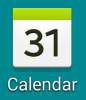
La primera vez que abra esta aplicación, verá un calendario en formato mensual.
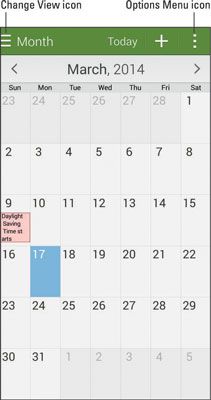
Al agregar una cuenta a su teléfono, como su cuenta personal o de trabajo de correo electrónico, tu cuenta de Facebook, o Dropbox, se le pregunta si desea sincronizar su calendario. El ajuste predeterminado es normalmente cada hora.
Para la mayoría de nosotros, este es el adecuado. Si tienes la suerte de tener a otras personas enviando regularmente invitaciones a reuniones, sin embargo, usted podría perder la sincronización. Siga estos pasos para contar manualmente el teléfono para sincronizar con sus calendarios y obtener todas sus citas hasta el momento:
Desde cualquiera de las pantallas de visualización de calendario, toque en el icono Menú Opciones.
Aparece la pantalla del menú.
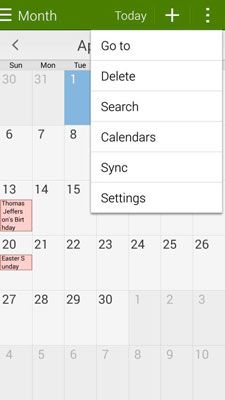
Pulse en el enlace de sincronización.
Espere unos minutos para que el sistema SYNC.
Todos los calendarios sincronizados en su teléfono se enumeran en la sección Administrar cuentas. La sincronización no debe tomar mucho tiempo, pero toma un poco de tiempo.
A menos que tengas un mensaje de advertencia que le avisa de un problema de comunicación, el teléfono tiene ahora la última información sobre las citas y solicitudes de reunión. El teléfono sigue sincronizar de forma automática, independientemente de la frecuencia con que lo pide para sincronizar manualmente. No toda esta sincronización en el fondo-puede que ni siquiera darse cuenta de que los cambios están en marcha.
Usted podría encontrarse con problemas de agenda si otros pueden crear eventos para usted en su calendario digital. Sea consciente de esta posibilidad. Puede ser molesto (o peor) cuando se tiene un intervalo de tiempo libre, ofrece a una persona que está hablando por teléfono, y luego encontrar que alguien en la oficina tomó.
Puede evitar este problema mediante la sincronización de su calendario manualmente antes de decirle a alguien que tiene un intervalo de tiempo libre.






